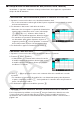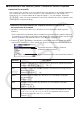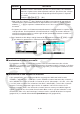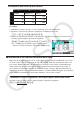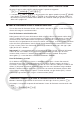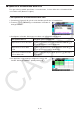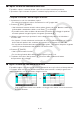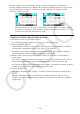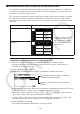User Manual
Table Of Contents
- Indice
- Per acquisire familiarità — Informazioni preliminari!
- Capitolo 1 Funzionamento di base
- 1. Tasti
- 2. Display
- 3. Introduzione e correzione di calcoli
- 4. Utilizzo della modalità Math input/output
- 5. Menu delle opzioni (OPTN)
- 6. Menu dei dati di variabile (VARS)
- 7. Menu dei programmi (PRGM)
- 8. Utilizzo della schermata di Setup
- 9. Utilizzo di acquisizione schermata
- 10. In caso di problemi continui...
- Capitolo 2 Calcoli manuali
- 1. Calcoli fondamentali
- 2. Funzioni speciali
- 3. Specificare l’unità di misura dell’angolo ed il formato della schermata
- 4. Calcoli di funzioni
- 5. Calcoli numerici
- 6. Calcoli di numeri complessi
- 7. Calcoli binari, ottali, decimali, esadecimali con numeri interi
- 8. Calcoli di matrici
- 9. Calcoli vettoriali
- 10. Calcoli di conversioni metriche
- Capitolo 3 Funzione lista
- Capitolo 4 Calcolo di equazioni
- Capitolo 5 Grafico
- 1. Esempi di grafici
- 2. Controllo della schermata contenente un grafico
- 3. Disegno di un grafico
- 4. Salvataggio e richiamo dei contenuti della schermata grafica
- 5. Disegno di due grafici in una stessa schermata
- 6. Tracciatura manuale di grafici
- 7. Utilizzo delle tabelle
- 8. Modifica di un grafico
- 9. Grafico dinamico
- 10. Grafico di una formula ricorsiva
- 11. Tracciatura del grafico di una sezione conica
- 12. Disegno di punti, righe e testo sulla schermata grafica (Sketch)
- 13. Analisi di funzione
- Capitolo 6 Grafici e calcoli statistici
- 1. Prima di eseguire calcoli statistici
- 2. Calcolo e grafico di dati statistici a variabile singola
- 3. Calcolo e grafico di dati statistici a doppia variabile (Curve Fitting)
- 4. Esecuzione di calcoli statistici
- 5. Test
- 6. Intervallo di confidenza
- 7. Distribuzione
- 8. Termini di input e output per test, intervallo di confidenza e distribuzione
- 9. Formula statistica
- Capitolo 7 Calcoli finanziari
- 1. Prima di eseguire i calcoli finanziari
- 2. Interesse semplice
- 3. Interesse composto
- 4. Flusso di cassa (Valutazione dell’investimento)
- 5. Ammortamento finanziario
- 6. Conversione del tasso di interesse
- 7. Costo, prezzo di vendita, margine
- 8. Calcoli di giorni/date
- 9. Ammortamento contabile
- 10. Calcoli delle obbligazioni
- 11. Calcoli finanziari utilizzando le funzioni
- Capitolo 8 Programmazione
- 1. Fasi fondamentali della programmazione
- 2. Tasti funzione modalità Program
- 3. Modifica contenuti di un programma
- 4. Gestione file
- 5. Riferimento comandi
- 6. Utilizzo delle funzioni della calcolatrice nei programmi
- 7. Elenco comandi modalità Program
- 8. Tabella di conversione comandi specifici della calcolatrice con funzioni scientifiche CASIO <=> testo
- 9. Biblioteca di programmi
- Capitolo 9 Foglio di calcolo
- 1. Principi di base dell’applicazione foglio di calcolo e menu funzione
- 2. Operazioni di base del foglio di calcolo
- 3. Utilizzo dei comandi speciali della modalità Spreadsheet
- 4. Formattazione condizionale
- 5. Disegno di grafici statistici ed esecuzione di calcoli statistici e di regressione
- 6. Memoria in modalità Spreadsheet
- Capitolo 10 eActivity
- Capitolo 11 Memory Manager
- Capitolo 12 System Manager
- Capitolo 13 Comunicazione di dati
- Capitolo 14 Geometry
- Capitolo 15 Picture Plot
- Capitolo 16 Funzione Grafico 3D
- Capitolo 17 Python (solo fx-CG50, fx-CG50 AU)
- Capitolo 18 Distribuzione (solo fx-CG50, fx-CG50 AU)
- Appendice
- Modalità Examination
- E-CON4 Application (English)
- 1. E-CON4 Mode Overview
- 2. Sampling Screen
- 3. Auto Sensor Detection (CLAB Only)
- 4. Selecting a Sensor
- 5. Configuring the Sampling Setup
- 6. Performing Auto Sensor Calibration and Zero Adjustment
- 7. Using a Custom Probe
- 8. Using Setup Memory
- 9. Starting a Sampling Operation
- 10. Using Sample Data Memory
- 11. Using the Graph Analysis Tools to Graph Data
- 12. Graph Analysis Tool Graph Screen Operations
- 13. Calling E-CON4 Functions from an eActivity
9-12
u Immettere un nome di riferimento della cella tramite il comando GRAB
Spostare il cursore sulla cella B1, quindi eseguire l’operazione seguente.
!.(=) 1(GRAB) d1(SET) +fw
• I comandi da 2(GO) a 6(BTM → ) del sottomenu che appare quando si preme 1(GRAB)
sono identici ai comandi da 1(GO) a 5(BTM → ) del sottomenu del comando JUMP. Per
informazioni su questi comandi, vedere “Utilizzo del comando JUMP per spostare il cursore
della cella” a pagina 9-7.
k Nomi di riferimento relativi e assoluti delle celle
Vi sono due nomi di riferimento di una cella: relativi e assoluti. In genere, i nomi di riferimento
di una cella vengono considerati relativi.
Nomi di riferimento relativi delle celle
Nella formula =A1+5, il nome di riferimento della cella A1 indica un riferimento relativo della
cella. È “relativo” perché se si copia la formula e la si incolla in una cella diversa, il nome di
riferimento della cella cambia in base alla posizione della cella in cui viene incollato. Se la
formula =A1+5 originariamente si trova nella cella B1, ad esempio, se viene copiata e incollata
nella cella C3 in quest’ultima si otterrà =B3+5. Lo spostamento dalla colonna B alla colonna
C (una colonna), farà sì che A diventi B, mentre lo spostamento dalla riga 1 alla riga 3 (due
righe) farà sì che 1 diventi 3.
Importante! Se, conseguentemente a un’operazione di copia e incolla, il nome di riferimento
relativo di una cella cambia ma non rientra nell’intervallo delle celle del foglio di calcolo,
la lettera della colonna e/o il numero di riga applicabili verranno sostituiti da un punto
interrogativo (?) e come dati della cella verrà visualizzato “ERROR”.
Nomi di riferimento assoluti
Se si desidera che la riga o la colonna, o entrambe le parti riga e colonna di un nome di
riferimento di una cella, rimangano inalterate a prescindere da dove vengono incollate, è
necessario creare un nome di riferimento assoluto di cella. A tale fine, anteporre il simbolo del
dollaro ($) alla parte del nome di riferimento della cella che non si desidera venga cambiato.
Quando si utilizza il simbolo del dollaro ($) per creare un nome di riferimento assoluto della
cella, si hanno a disposizione tre opzioni: colonna assoluta con riga relativa ($A1), colonna
relativa con riga assoluta (A$1) e riga e colonna assolute ($A$1).
u Immettere il simbolo ($) di nome di riferimento assoluto della cella
Quando si immette un riferimento di cella in una cella del foglio di calcolo, premere 2($).
Ad esempio, la seguente sequenza di tasti immette il nome di riferimento assoluto della cella
= $B$1.
!.(=) 2($) al(B) 2($) b